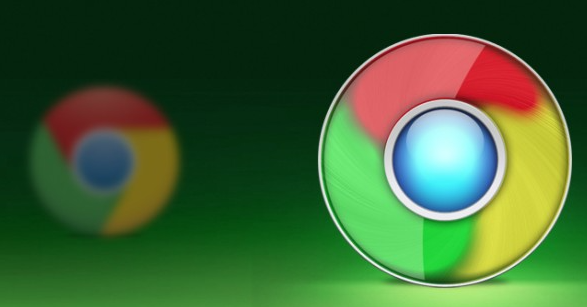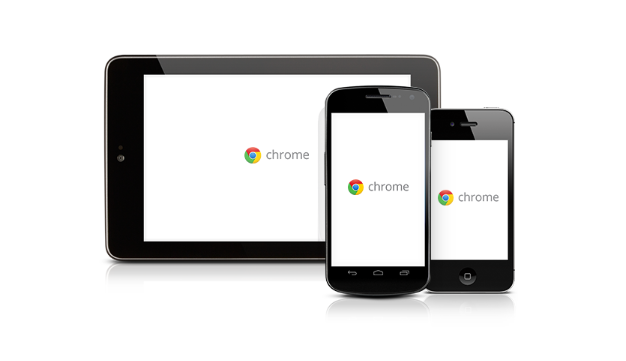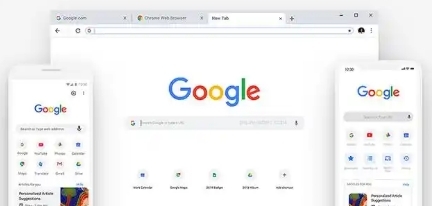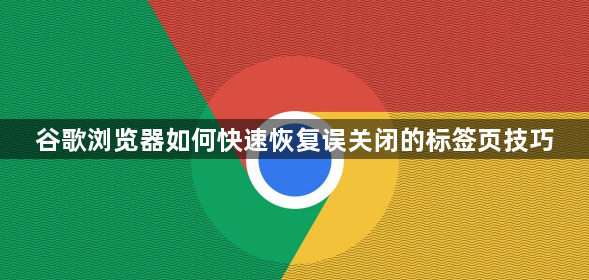
1. 通过快捷键恢复:按下Ctrl+Shift+T(Windows/Linux)或Cmd+Shift+T(Mac),可立即重新打开最近关闭的标签页。若连续关闭多个标签页,可多次按下快捷键依次恢复。此方法适用于快速找回刚刚关闭的页面,但无法选择性恢复特定标签页。
2. 从历史记录中查找:点击右上角菜单(三个点)→选择“历史记录”,或按Ctrl+H(Windows/Linux)/Cmd+Y(Mac)直接打开历史记录面板。在“最近关闭的标签页”列表中,点击对应网站记录即可恢复。可通过搜索框输入关键词或网址加速查找。
3. 右键菜单直接恢复:在标签栏区域(显示所有打开标签的位置)右键点击,选择“重新打开关闭的标签页”。此操作会按关闭顺序恢复最近关闭的标签页,适合误关后立即操作。
4. 通过任务管理器重启浏览器:按Shift+Esc(Windows)或Cmd+Option+Esc(Mac)打开任务管理器,结束Chrome进程后重新打开浏览器。此时会提示恢复未保存的标签页,选择“恢复”可尝试找回意外丢失的页面。
5. 设置自动恢复功能:进入浏览器设置(点击右上角菜单→“设置”)→左侧选择“启动时”→勾选“继续浏览上次打开的标签页”。开启后,即使浏览器异常关闭,下次启动时会自动恢复所有未正常关闭的标签页。
综上所述,通过以上步骤,你可以快速地了解谷歌浏览器如何快速恢复误关闭的标签页技巧,并选择合适的工具提升管理效率和效果。